

La barra lateral en Finder en su Mac es un excelente lugar para acceder a carpetas, ubicaciones y etiquetas que usa con frecuencia. Pero su Dock es igual de conveniente, si no más.
Le mostramos cómo agregar una carpeta de sus elementos recientes, así como sus sitios web favoritos a su Dock. Entonces, ¿qué tal si agrega rápidamente una carpeta desde la barra lateral del Finder??
Este breve tutorial le muestra cómo agregar una carpeta desde la barra lateral del Finder al Dock en Mac.
Copie una carpeta de la barra lateral al Dock
Abrir un Descubridor ventana y siga estos sencillos pasos para copiar una carpeta desde la barra lateral.
1) Asegúrate de que la barra lateral del Finder esté abierta. Si no, seleccione Ver > Mostrar barra lateral desde la barra de menú.
2) Seleccione la carpeta que desea copiar en su Dock.
3) Ya sea botón derecho del ratón o mantenga presionado Control y haga clic la carpeta.
4) Seleccione Agregar al muelle desde el menú contextual.

Por defecto, la carpeta se colocará en el lado derecho de su Dock, a la izquierda de la Papelera. Pero puedes moverlo si quieres. Haga clic, arrástrelo a su nuevo lugar y suéltelo. Solo recuerde, debe estar en el lado derecho del divisor y asegurarse de no colocarlo encima de otro elemento en su Dock.
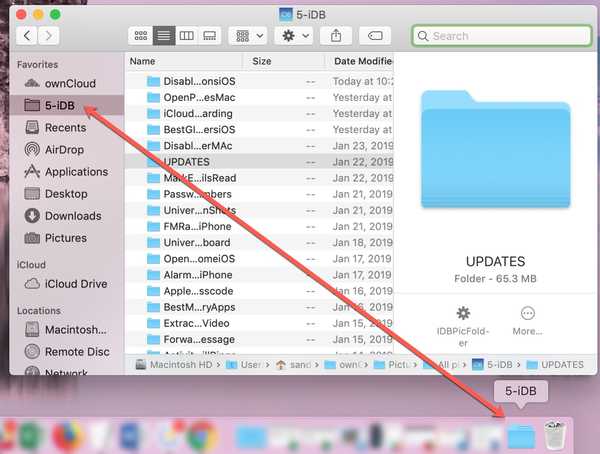
Al igual que con otras carpetas en su Dock, haga clic con el botón derecho o mantenga presionado Control y haga clic para cambiar las opciones Ordenar por, Mostrar como y Ver contenido como opciones para la carpeta.
Envolviendolo
Estos tipos de pequeños trucos pueden no ser devastadores, pero pueden ser útiles para personalizar rápidamente su Mac y llegar a donde necesita ir más rápido.
¿Prefieres acceder a carpetas frecuentes desde la barra lateral del Finder o tu Dock??
Para obtener más consejos y trucos, consulte nuestra sección de tutoriales..











